IPod to linia przenośnych odtwarzaczy multimedialnych zaprojektowanych i oznaczonych przez Apple. Jeśli korzystałeś wcześniej z innych produktów Apple, możesz zdać sobie sprawę, jak ważne jest znalezienie dobrego menedżera iOS. W wielu przypadkach iTunes lub inne aplikacje Apple mogą nie działać idealnie. Zawsze są te lub te ograniczenia, które musisz spełnić.

Pakiet oprogramowania iPoda dla komputerów Mac
Dlatego jeśli jesteś nowy w modelach iPoda i chcesz z łatwością zarządzać plikami iPoda, możesz wypróbować następujący pakiet oprogramowania iPoda dla komputerów Mac. W rezultacie możesz płynnie i łatwo konwertować, edytować i przesyłać wszystkie pliki multimedialne iPoda. W tym artykule zebrano 3 reprezentatywne oprogramowanie iPoda do narzędzi Mac, dzięki którym można uprościć procesy edycji iPoda i wzbogacić jego wrażenia.
Za pomocą Aiseesoft Mac Video Converter Ultimate, możesz pobierać, edytować, konwertować i ulepszać pliki wideo i audio wszystkich urządzeń z systemem iOS, w tym iPoda. Jest to więc nie tylko konwerter wideo dla iPoda, ale także menedżer wideo dla iPhone'a i iPoda. Na przykład masz wideo, a następnie uruchom Mac Video Converter Ultimate, aby w łatwy sposób ulepszyć i przekonwertować do formatu wideo obsługującego iPoda. Co więcej, możesz tutaj również uzyskać dostęp do innych zaawansowanych funkcji. Odgrywa więc ważną rolę w pakiecie oprogramowania iPoda dla komputerów Mac.
Krok 1 Dodaj filmy na komputerze Mac
Uruchom konwerter wideo iPoda. Możesz zaimportować pobrane wideo bezpośrednio z pulpitu, wybierając opcję „Dodaj plik” u góry.
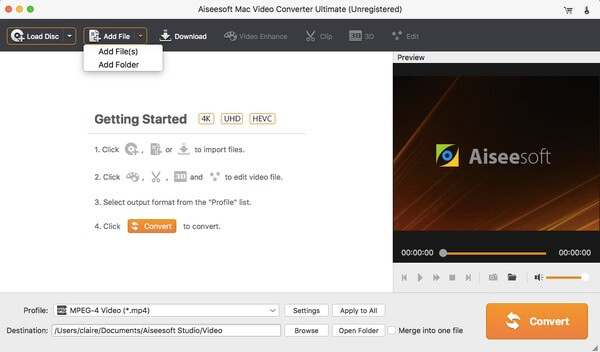
Krok 2 Ustaw wyjściowy format obsługujący iPoda
Wybierz „Profil” u dołu, aby wybrać format wyjściowy. Możesz wybrać określone urządzenie przenośne, które chcesz wyprowadzić, a następnie wybrać określony format wideo lub audio. Wybierz opcję „Ustawienia” oprócz, aby w razie potrzeby dostosować ustawienia wyjściowego wideo.
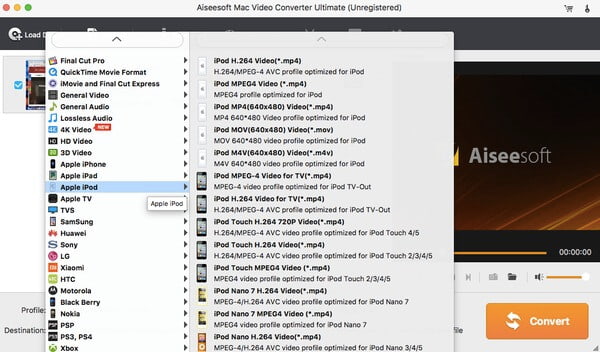
Krok 3 Edytuj efekty wideo i popraw jakość wideo
Kliknij „Edytuj” na pasku narzędzi. Później możesz dowolnie obracać, przycinać, dodawać efekty, poprawiać jakość wideo i dodawać znak wodny. Wybierz opcję „Zastosuj do wszystkich”, aby w razie potrzeby zastosować efekt wideo wsadowo. Na koniec kliknij ogromny przycisk „Konwertuj”, aby przekonwertować filmy na iPoda.
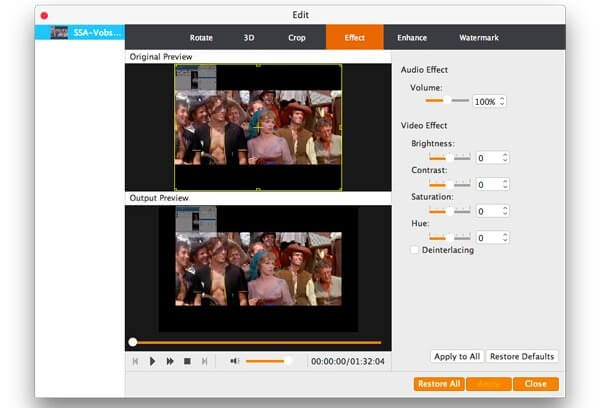
Po przekonwertowaniu i edycji plików wideo do formatu obsługującego odtwarzacz iPod nadszedł czas, aby wybrać jeden dobry program do przesyłania plików iPod. Aiseesoft Mac Fone Trans umożliwia użytkownikom swobodne przesyłanie plików między iDevice a komputerem Mac. Z pakietu iPoda dla Maca można uzyskać proste narzędzia do edycji danych iOS przed przesłaniem. Więc bez względu na to, czy chcesz przesyłać pliki z iPoda na Maca lub wyprowadzać pliki z Maca na iPoda, możesz uruchomić Mac FoneTrans, aby uzyskać lepsze wrażenia.
Krok 1 Podłącz iPoda do Mac FoneTrans
Pobierz i uruchom transfer iPoda. Następnie użyj błyskawicznego kabla USB, aby podłączyć iPoda do komputera Mac. Jeśli chcesz przesłać pliki iPoda do komputera Mac w celu wykonania kopii zapasowej, należy również podłączyć iPoda do komputera Mac.
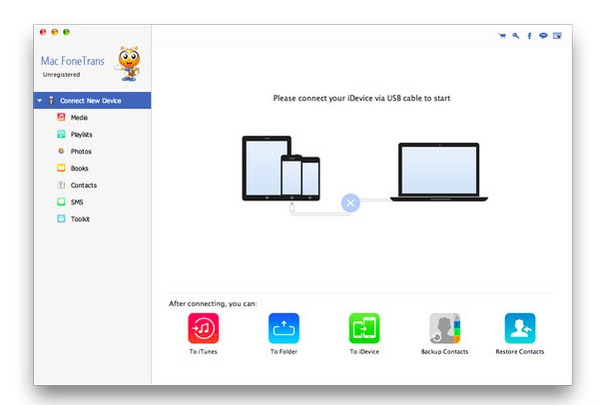
Krok 2 Wybierz pliki do wyprowadzenia na iPoda
Aby przenieść pliki z komputera Mac na iPoda, musisz kliknąć „Dodaj” u góry po wybraniu określonego typu pliku w lewym panelu. Możesz również edytować określony plik ręcznie.

Ponadto możesz tworzyć własne dzwonki do iPhone'a na podstawie utworów przechowywanych na iPodzie iPhone Ringtone Maker dla komputerów Mac. Pozwala użytkownikom dostosowywać i konwertować prawie wszystkie formaty wideo i audio na dzwonek iPhone M4R. Następnie możesz przesłać bezpośrednio na swój iPhone jako dzwonek.
Krok 1 Dodaj plik audio na komputerze Mac
Pobierz bezpłatnie i zainstaluj iPhone Ringtone Maker na komputerze Mac. Możesz podłączyć iPoda do komputera, aby najpierw rozpakować utwór na komputerze. Uruchom go i wybierz „Dodaj plik”, aby zaimportować utwór.
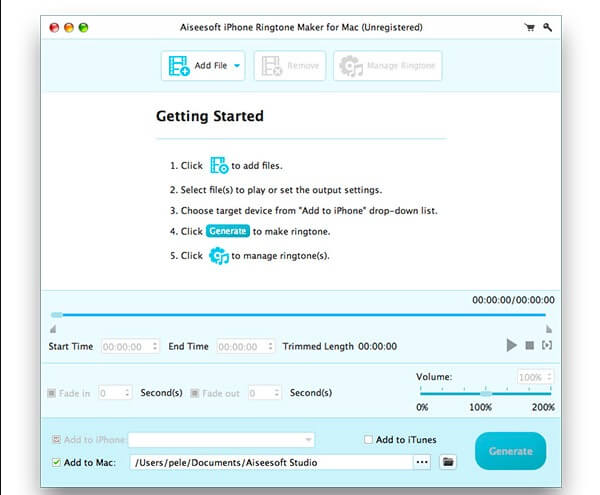
Krok 2 Dostosuj ustawienia dzwonka
Ustaw czas rozpoczęcia i czas zakończenia wyodrębniania ścieżki audio. Możesz także ręcznie dostosować efekty pojawiania się i zanikania. Oprócz tego dostępny jest suwak „Głośność”, za pomocą którego można najlepiej dostosować dźwięk dzwonka. Po prostu kliknij przycisk Odtwórz, aby natychmiast odsłuchać nowo edytowany dzwonek.
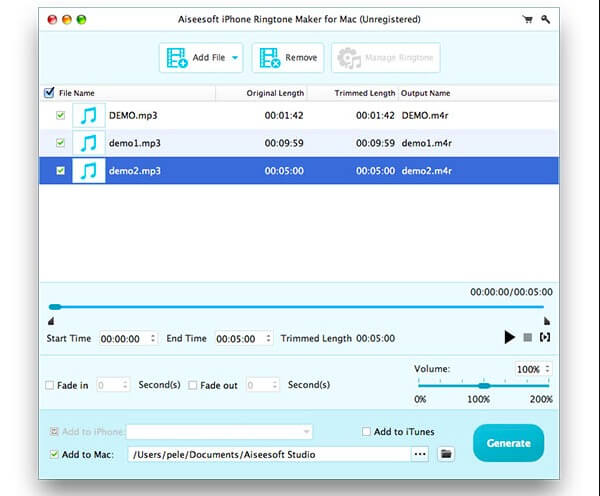
Krok 3 Wygeneruj dzwonek na komputerze Mac
Zaznacz opcję przed „Dodaj do iPhone'a”, „Dodaj do Maca” lub „Dodaj do iTunes”, aby ustawić folder wyjściowy. W końcu kliknij przycisk „Generuj”, aby utworzyć dzwonek na komputerze Mac.
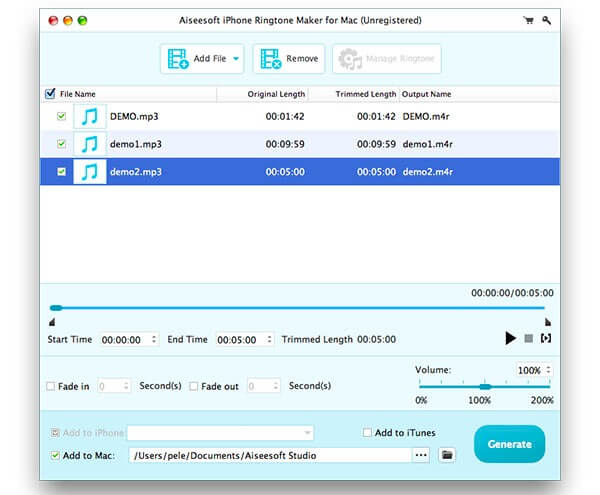
To wszystko na temat głównych funkcji i przewodnika po tym pakiecie oprogramowania iPoda dla komputerów Mac. Możesz zostawić wiadomości poniżej, jeśli masz jakieś inne dobre rekomendacje. Jeśli masz trudności w zarządzaniu iPodem, skontaktuj się z nami. Chętnie pomożemy Ci rozwiązać każdy problem, kiedy tylko zajdzie taka potrzeba.